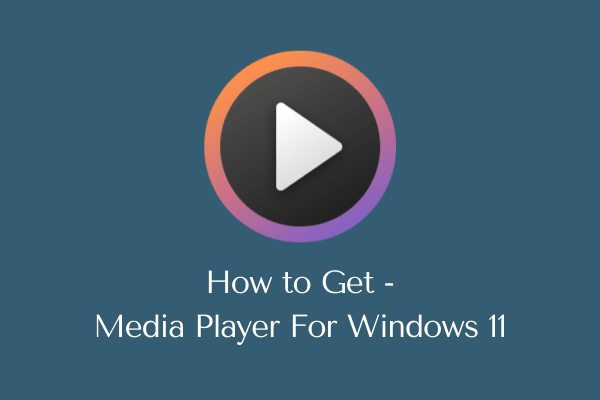Как исправить ошибку Xbox Party Chat 0x89231806 в Windows 10
Xbox – одна из самых популярных платформ, на которой можно играть в несколько игр в Windows 10. Party Chat – одна из важных функций Xbox, которая позволяет вам приглашать друзей или общаться с ними, записывать игры или изменять настройки консоли. Недавно несколько пользователей сообщили, что они получают необычную ошибку 0x89231806 при попытке открыть этот групповой чат на Xbox. Если вы получаете такую ошибку во время игры в Windows 10, прочтите это руководство до конца.
Есть несколько причин, по которым могут возникнуть такие проблемы на Xbox. Некоторые из них включают в себя вмешательство межсетевого экрана, остановленную службу IP Helper, неверно настроенный IPv6 или отключенный интерфейс Teredo. Какой бы ни была проблема в вашем случае, вы можете легко исправить ее, следуя обходным путям, описанным в этом сообщении.

Ошибка чата Xbox Party 0x89231806 Решения
Чтобы устранить ошибку Xbox Party Chat 0x89231806 в Windows 10, последовательно попробуйте следующие предложения:
1. Отключите брандмауэр и VPN.
Наличие стороннего брандмауэра или какой-либо VPN может препятствовать доступу к Microsoft Server. Это, в свою очередь, ограничивает подключение Xbox в Windows 10. Если вы используете какое-либо такое приложение, обязательно отключите или удалите его временно.
Если ошибка сохраняется даже после отключения внешнего брандмауэра и VPN, проверьте брандмауэр Windows. Если это же мешает Xbox создать групповой чат, вы также должны отключить его.
2. Включите политику брандмауэра по умолчанию.
Если политика брандмауэра Windows по умолчанию остается отключенной, это может привести к аналогичным ошибкам. Чтобы проверить текущий статус этой политики, выполните следующие действия:
- Нажмите Win + R.
- Введите «cmd» и нажмите клавиши Ctrl + Shift + Enter вместе.
- Это вызовет командную строку (администратор).
- Теперь выполните следующий код –
netsh advfirewall показать текущий профиль
- Если вы получили сообщение «Политика брандмауэра BlockInbound, AllowOutbound«, Это означает, что политика по умолчанию активна.

- Если вы получите «AllowInbound» вместо «AllowOutband», teredo не сможет установить соединение IPsec с вашим компьютером или консолью Xbox. В таком сценарии вы должны выполнить приведенный ниже код –
netsh advfirewall установить текущий профиль брандмауэра политика блокировки входящий, разрешающий исходящий
- После успешного выполнения этого кода перезапустите Windows 10.
3. Сбросьте настройки подключения к Интернету.
Плохая сеть в вашем регионе также может блокировать некоторые функции консоли Xbox и, следовательно, приводит к ошибке группового чата 0x89231806. Вы можете попробовать сбросить сетевое соединение один раз и посмотреть, внесет ли он какие-либо изменения или нет. Вот как сбросить подключение к Интернету в Windows 10 –
- Откройте консоль Windows от имени администратора.
- Нажмите Да в запросе UAC, чтобы разрешить доступ.
- В запросе с повышенными правами скопируйте / вставьте следующие коды, а затем нажмите клавишу Enter –
ipconfig / flushdns
ipconfig / registerdns
ipconfig / release
ipconfig / обновить
сброс WinSock Netsh
- После успешного выполнения вышеуказанных кодов перезагрузите компьютер.
При перезагрузке Windows 10 проверьте, устранена ли ошибка 0x89231806 или все еще возникает.
4. Перезапустите службу IP Helper.
Windows 10 использует сервер IPv6 для связи между Xbox и компьютером. Любая проблема внутри этого сервера может также вызвать код ошибки 0x89231806 при присоединении к Party Chat. Чтобы остановить такую проблему, проверьте ее текущий статус. Если остановлено, перезапустите его вручную, следуя инструкциям ниже –
- Одновременно нажмите Window и клавишу S.
- Введите Services и нажмите Enter.
- В окне служб прокрутите вниз и найдите службу IP Helper.
- Щелкните эту службу правой кнопкой мыши и нажмите Стоп.

- Затем дважды щелкните службу IP Helper, чтобы открыть окно ее свойств.
- Используйте раскрывающееся меню рядом с Типом запуска и измените значение по умолчанию на Автоматически.
- Затем нажмите кнопку «Пуск». См. Снимок ниже –
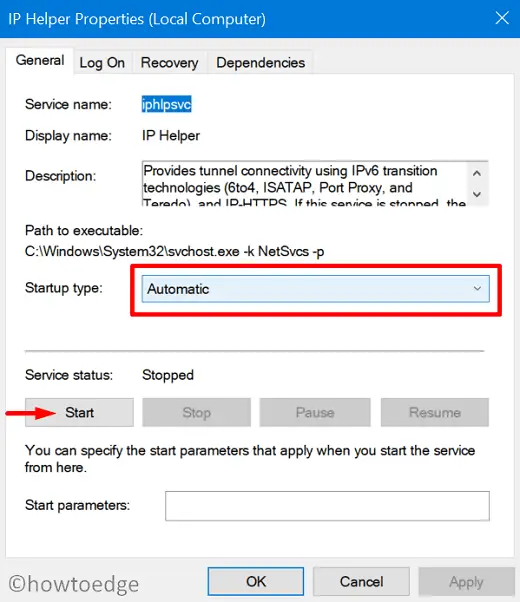
- Наконец, нажмите «Применить», затем «ОК», чтобы подтвердить внесенные выше изменения.
Закройте все запущенные окна и перезагрузите компьютер. Со следующего входа в систему вы сможете без перерыва присоединиться к чату Xbox Party.
5. Включите интерфейс туннелирования Teredo.
Многим пользователям удается устранить ошибку Xbox Party Chat 0x89231806, включив интерфейс туннелирования Teredo. Чтобы включить этот интерфейс, вы можете воспользоваться помощью диспетчера устройств. Вот как действовать –
- Откройте диалоговое окно «Выполнить», используя сочетание клавиш Win и R.
- В пустом поле введите devmgmt.msc и нажмите OK.
- Когда запустится Диспетчер устройств, разверните раздел Сетевой адаптер.
- Затем перейдите в строку меню и нажмите «Просмотр»> «Показать скрытое устройство».

- Откроется псевдоинтерфейс Teredo Tunneling. Щелкните правой кнопкой мыши по нему и выберите параметр «Включить» во всплывающем окне.
- Перезагрузите Windows 10, чтобы изменения вступили в силу.
Теперь вы можете попробовать присоединиться к Party Chat на Xbox. Надеюсь, ошибка 0x89231806 к настоящему времени устранена. Если нет, попробуйте следующий набор решений –
6. Переключитесь на альтернативный сервер IPv6.
Еще одно эффективное решение для устранения таких проблем – переключение на альтернативный сервер IPv6. Вот быстрый способ переключиться на другой IP-сервер –
- Сначала закройте все приложения (включая Xbox), работающие в фоновом режиме.
- Перейдите в Пуск и введите cmd в текстовое поле.
- В списке щелкните правой кнопкой мыши Командную строку и выберите Запуск от имени администратора.
- Если на дисплее появляется окно UAC, нажмите Да.
- На консоли с повышенными привилегиями скопируйте / вставьте приведенный ниже командлет и нажмите Enter –
netsh int ipv6 установить клиент teredo teredo.trex.fi
- После успешного выполнения этой команды проверьте, можете ли вы теперь присоединиться к чату группы Xbox без повторного появления ошибки 0x89231806.
7. Убедитесь, что тип NAT ОТКРЫТ на консоли Xbox.
Если вы по-прежнему не можете присоединиться к групповому чату на Xbox, проверьте статус типа NAT. Иногда ошибка 0x89231806 может возникать из-за того, что тип NAT отключен в Windows 10. В этом случае повторно включите его, выполнив следующие действия:
- Войдите в Windows Xbox и откройте его консоль.
- Затем перейдите к Профиль и система> Настройки.
- На вкладке «Общие» щелкните один раз настройки сети.
- После этого перейдите к разделу «Текущее состояние сети» и убедитесь, что для параметра Тип NAT установлено значение «ОТКРЫТО».
Вот и все, перезагрузите компьютер, и проблема исчезнет при следующем входе в систему.
8. Настройте параметры учетной записи Xbox.
Если ни одно из вышеперечисленных решений не помогло устранить ошибку Party Chat 0x89231806 на Xbox, необходимо изменить настройки своей учетной записи. Вот основные изменения, которые вы можете внести в свою учетную запись Xbox:
- Перейти к Официальный сайт Xbox и нажмите кнопку «Войти».
- Используйте свои учетные данные для входа в свою учетную запись.
- Выберите свой тег игрока и нажмите Дополнительные параметры (три горизонтальные точки)> Настройки Xbox.

- В настройках учетной записи Xbox выберите параметр – Конфиденциальность и безопасность в Интернете.

- Перейдите на правую панель и измените «Разрешить друзей вместо блокировки» следующим образом:
Вы можете общаться вне Xbox Live с помощью голоса и текста
Другие могут общаться с помощью голоса, текста или приглашений.
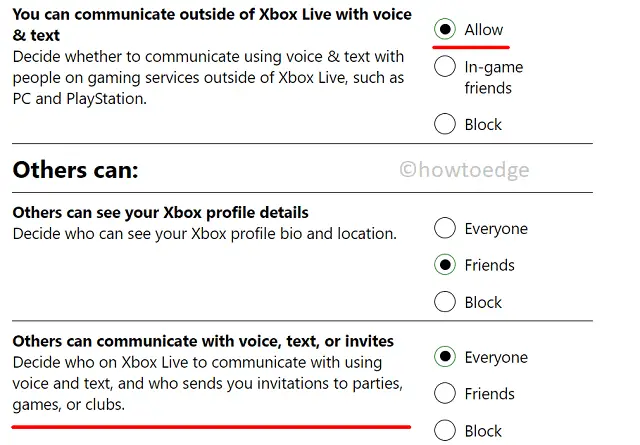
- После изменения настроек по умолчанию выйдите из консоли Xbox.
- Перезагрузите компьютер, и когда это произойдет, вы сможете повторно подключиться к чату Xbox Party без каких-либо проблем.
Я надеюсь, что эта статья поможет устранить ошибку 0x89231806 в Windows 10. Если у вас есть какие-либо вопросы или предложения, дайте нам знать в разделе комментариев ниже.